excel2003中分区域怎么锁定表格(图文)
2024-05-23 23:04:19Excel教程 卡饭网 梦在深巷
excel2003中分区域怎么锁定表格(图文) excel2003中分区域怎么锁定表格(图文) 1.选中我们要分区的第一个单元格区域,这里我们选择"A:D"单元格区域. 2.选择菜单栏中的"工具"-"保护"-"允许用户编辑区域"命令. 3.在弹出的"允许用户编辑区域"对话框中,单击"新建"按钮. 4.弹出"新区域"对话框,在"标题"的下面的文本框中
excel2003中分区域怎么锁定表格(图文)
1.选中我们要分区的第一个单元格区域,这里我们选择“A:D”单元格区域。
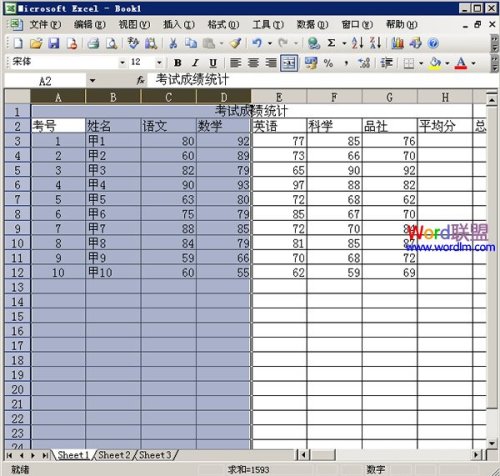
2.选择菜单栏中的“工具”-“保护”-“允许用户编辑区域”命令。
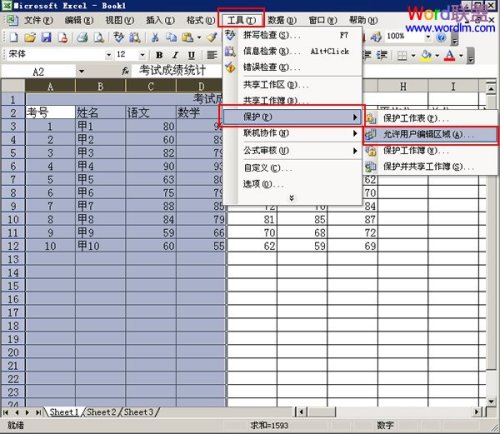
3.在弹出的“允许用户编辑区域”对话框中,单击“新建”按钮。
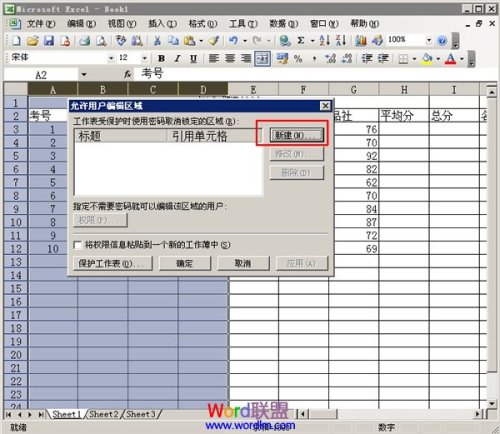
4.弹出“新区域”对话框,在“标题”的下面的文本框中输入标题名称,“引用单元格”已显示之前选中的单元格区域,在“区域密码”中输入修改该区域单元格所需要的密码。然后点击“确定”按钮。
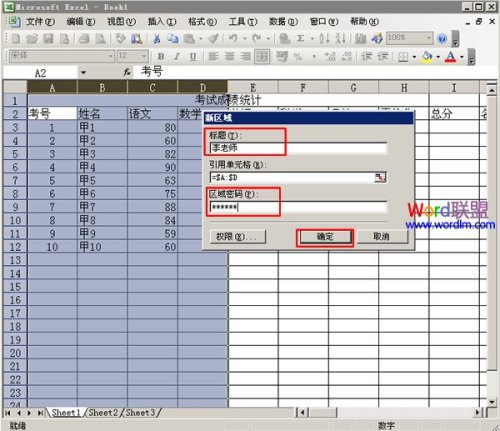
5.弹出“确认密码”对话框,在“重新输入密码”下面的文本框中再次输入刚刚设置的密码,点击“确定”。
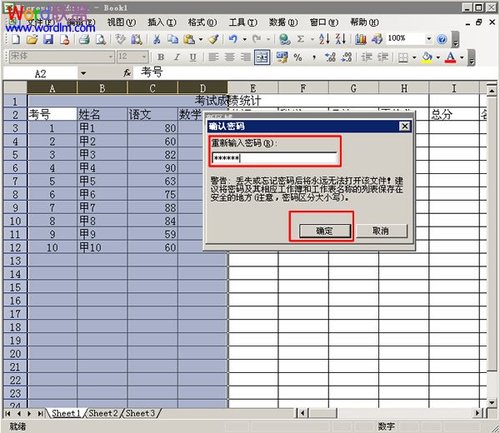
6.在返回的“允许用户编辑区域”对话框中,再次单击“新建”按钮新建另一个分区并对其锁定。
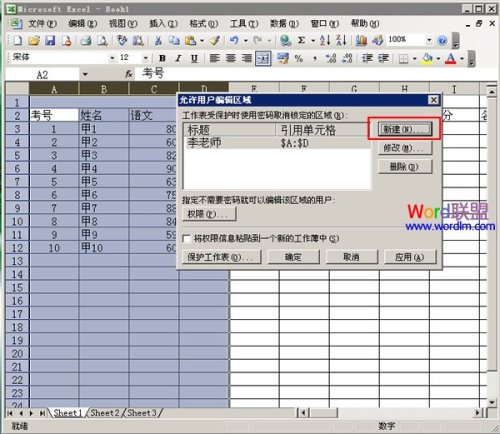
赞一个! ()
 2345
2345 Google
Google

 微信收款码
微信收款码 支付宝收款码
支付宝收款码